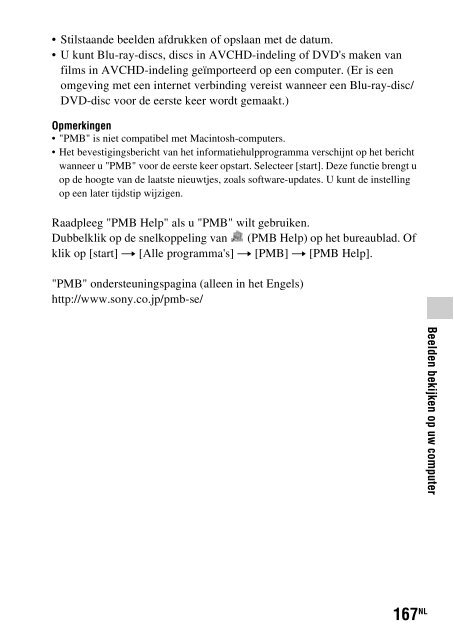Sony SLT-A33 - SLT-A33 Consignes d’utilisation Néerlandais
Sony SLT-A33 - SLT-A33 Consignes d’utilisation Néerlandais
Sony SLT-A33 - SLT-A33 Consignes d’utilisation Néerlandais
You also want an ePaper? Increase the reach of your titles
YUMPU automatically turns print PDFs into web optimized ePapers that Google loves.
De camera op de computer aansluiten<br />
1 Plaats een voldoende opgeladen accu in de camera of sluit de<br />
camera aan op een stopcontact met behulp van de AC-PW20-<br />
netspanningsadapter (los verkrijgbaar).<br />
2 Zet de computer aan en druk op de knop (Weergave).<br />
3 Controleer of [USB-verbinding] in 2 is ingesteld op<br />
[Massaopslag].<br />
4 Sluit de camera op uw computer<br />
aan.<br />
• Wanneer er voor de eerste keer een<br />
USB-verbinding tot stand wordt<br />
gebracht, start uw computer<br />
automatisch een programma om de<br />
camera te herkennen. Wacht even.<br />
1 Naar een USB-aansluiting van<br />
de computer<br />
USB-kabel (bijgeleverd)<br />
2 Naar de USB-aansluiting<br />
Beelden importeren op de computer (Windows)<br />
"PMB" biedt u de mogelijkheid gemakkelijk beelden te importeren.<br />
Meer informatie over functies van "PMB", vindt u in de "PMB Help".<br />
Beelden importeren op de computer zonder "PMB" te gebruiken<br />
Wanneer de wizard Automatisch afspelen verschijnt nadat u een USBverbinding<br />
tot stand hebt gebracht tussen de camera en een computer, klikt<br />
u op [Map openen en bestanden weergeven] t [OK] t [DCIM] of<br />
[MP_ROOT] t en kopieert u de beelden van uw keuze naar de computer.<br />
NL<br />
168